あなたのiTunesの曲はグレーアウトしていますか? なぜこれが起こっているのか見当がつきませんか?
 Joy Taylor 最終更新日: 2012 年 11 月 17 日。 2020 年 8 月 5 日
Joy Taylor 最終更新日: 2012 年 11 月 17 日。 2020 年 8 月 5 日 間違いなく、iTunes は素晴らしいメディア プレーヤーであり、メディア ライブラリでもあります。 しかし、最近、複数のユーザーから、iTunes ミュージックがグレー表示されるという問題が報告されており、なぜこのようなことが起こっているのか。
このガイドでは、この問題を解決するためのいくつかのソリューションと、グレー表示される曲の考えられる理由を説明します。
Why Are Some Songs Greyed out in iTunes
ソリューションに進む前に、なぜいくつかの曲が iTunes でグレー表示されるのかを説明します。
- 同期の問題である可能性があります。 一般に、iTunes の曲は、異なるデバイス間で同期の問題があるため、グレー表示されます。 この場合、希望の曲を再同期できます。
- もう 1 つの理由は、元のファイルが破損している可能性があります。 たとえば、特定のファイルがシステムから削除または見つからないのに、変更が iTunes で同期されない場合です。
- サポートされていない形式の曲や、DRM で保護されている曲も、iTunes の曲がグレーアウトする理由になりえます。 いくつかの曲は、iTunes Store から購入するためにライセンスされていますが、Apple Music でそれらをストリーミングすることはできません。
iTunes の曲がグレー表示される問題の 6 つの解決策
さて、この問題の理由がわかったところで、問題を解決しましょう。
この問題を解決するためのすべての可能なソリューションに言及しましたので、1 つずつ試してみてください。 iTunes の設定を確認する
iTunes では、この状況に直面する原因となる、オンになっている可能性のある設定があります。 したがって、それを修正する簡単な解決策は、iTunes の特定の設定を確認することです。 ここでは、あなたが従うべき手順について説明します。
ステップ 1. システムで iTunes ライブラリを開き、その後、グレーアウトしている曲を右クリックする必要があります。
ステップ 2.
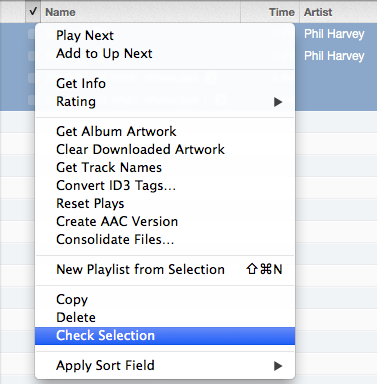
Fix iTunes Songs Greyed Out Issue via Check iTunes Settings
Solution 2. グレーアウトした iTunes の曲を再ダウンロードする
それを修正する 2 番目の解決策は、グレーアウトした iTunes の曲を再ダウンロードして、再び再生できるようにすることです。 したがって、曲を削除し、再度、iTunes からダウンロードします。 以下は、iTunes の曲を再ダウンロードする方法についての簡単な手順です:
ステップ 1. システム上でiTunesを開き、図のように上部にあるiTunes Storeに移動します。
ステップ2. その後、自分のアカウントをタップし、購入済みオプションを探します。 ここで、すべての曲は、あなたが購入したリストされます。
ステップ3。
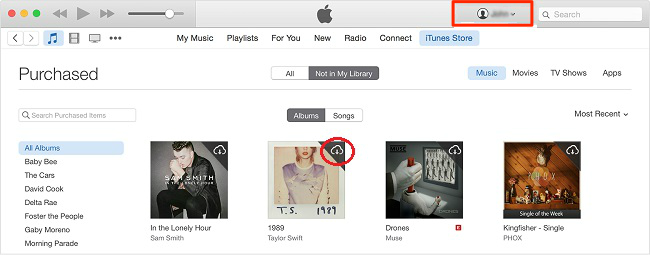
Fix iTunes Songs Greyed Out Issue via Re-Download Greyed Out Songs
ソリューション 3.iTunesの曲はグレーになったが、再ダウンロードは可能。 グレーアウトした曲を再同期する
以前に iTunes から曲を削除した場合、曲がグレーアウトしたように表示されることがあります。
ステップ 1. まず最初に、iTunes からグレーアウトした iTunes の曲を削除する必要があります。 次に、iTunes ライブラリおよびプレイリストを更新する必要があります。
ステップ 3. 今、デジタル ケーブルを使用して iDevice をコンピューターに接続し、iDevice を iTunes と簡単に再同期します。
iDevice と iTunes を Wi-Fi で同期せず、Lightning ケーブルを使用します。
解決策 4. コンピュータを再認証する
上記のすべての解決策を試しましたが、まだ問題に直面していますか? 次に、試すことができる別の解決策は、コンピューターを認証解除し、その後、再度認証することです。
- PC で iTunes ライブラリを開き、図のようにメニュー バーから [Store] タブをクリックします。
- ここで、ドロップダウン メニューから「このコンピューターを認証解除」オプションを選択し、iTunes アカウントからサインアウトする必要があります。 その後、[Store] タブに移動します。
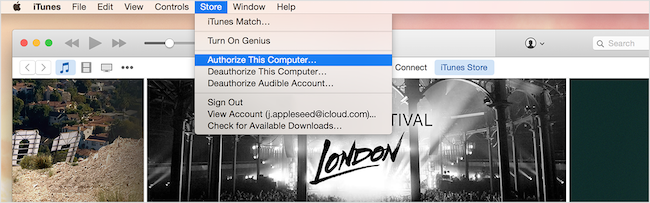
Fix iTunes Songs Greyed Out Issue via Re-authorize Your Computer
解決策 5.コンピュータを認証しなおし、iTunes の曲を削除する。 iDevice で iTunes の曲がグレーアウトするのを修正する
お使いの iPhone または iPad で iTunes の曲がグレーアウトする問題が発生した場合、iDevice からグレーアウトした曲を削除してから、再度 iTunes と同期します。
- iPhone で設定アプリに移動し、「一般」設定を開きます。 その後、「ストレージ」または「ストレージ & iCloud Usage」に移動します。
- ここで、「ストレージを管理」を選択して、「ミュージック」をクリックします。
- ここで、下図のように「赤い」アイコンをクリックして曲を削除します。
- 最後に、ケーブルを使ってiDeviceをコンピュータに接続し、iTunesにデバイスを再同期して曲を元に戻してください。
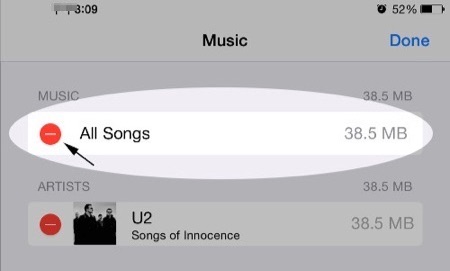
iDevice 上の iTunes 曲がグレーアウトする問題の修正
解決策 6. AnyFix を使用して iTunes Music Greyed Out 問題を解決する
iTunes Songs Greyed Out 問題も iTunes 同期問題の 1 種類です。 Therefore, if this problem can’t be fixed through the solutions mentioned above, you can get the help of some professional iTunes issue troubleshooter. Like AnyFix, a system/iTunes issues fix tool, committees to giving Apple users a way out of any system troubles on iPhone/iPad/iPod/Apple TV and iTunes errors. Following the detailed steps of iTunes Repair, you can fix the iTunes problem easily.
Step 1. Download AnyFix and run it on your computer > choose the iTunes Repair on the right.
Free Download
Free Download
* 100% Clean & Safe
Free Download * 100% Clean & Safe
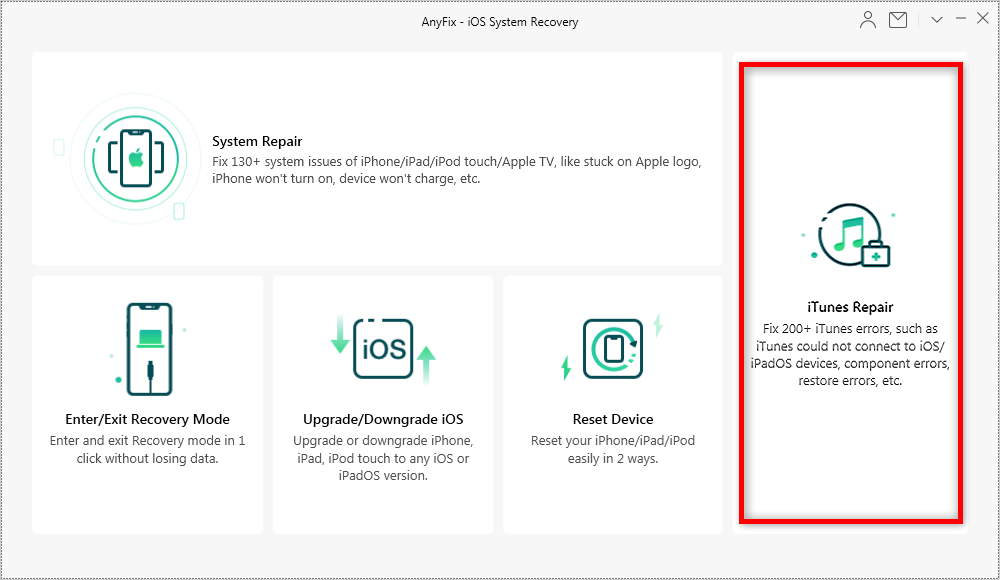
The Best Way to Fix iTunes Music Greyed out via AnyFix
Step 2. iTunes Songs Greyed Out problem is also an issue of iTunes Sync. Therefore, in this part, you can click on the iTunes Sync/CDB Errors and then tap on the Fix Now to go on.
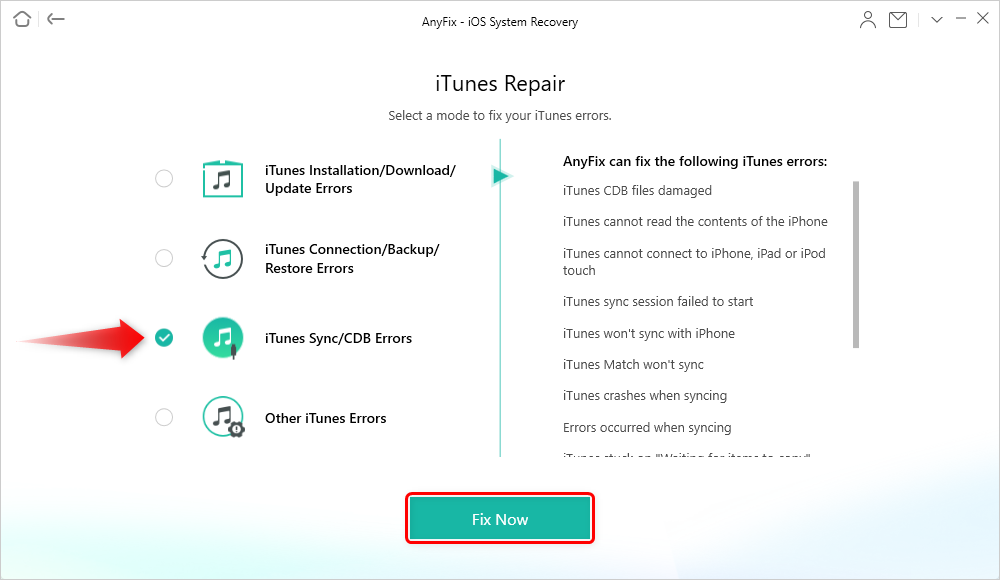
Choose iTunes Sync/CDB Errors
Step 3. Connect your iPhone to the computer.
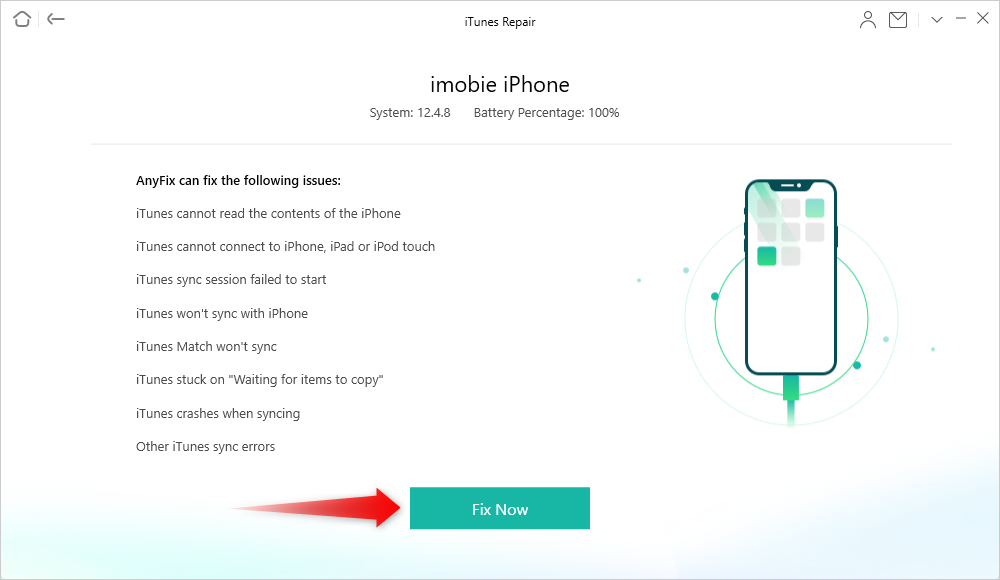
Connect your iPhone via USB Cable
Step 4. The repairing process will begin. Wait a moment and it will show you the Repair Completed page.
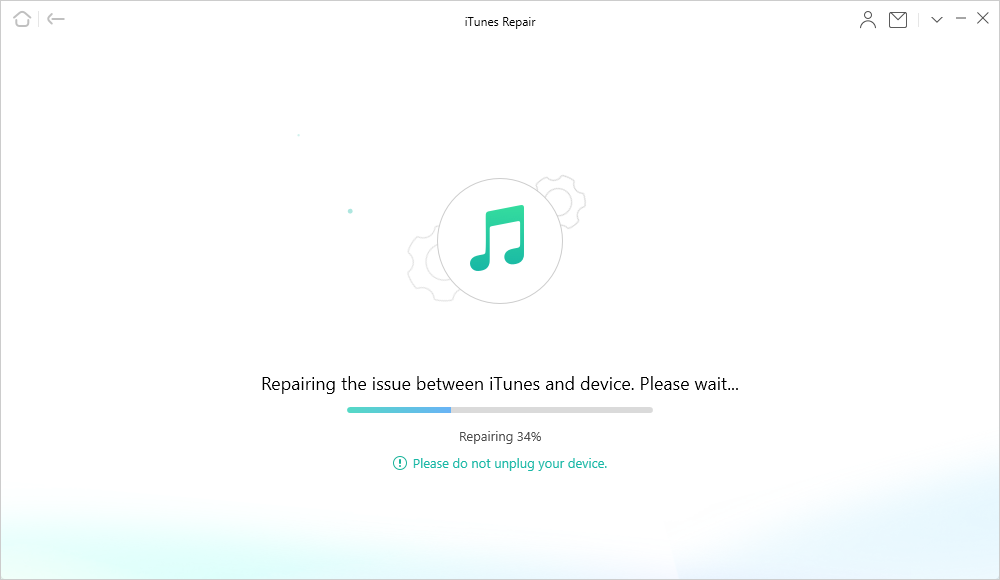
AnyFix is Repairing iTunes Sync/CDB Errors
AnyFix can solve over 200 iTunes errors. So can over 130 system problems. Like the download, install, update problems, iTunes not recognizing iPhone issue, etc. Give AnyFix a try and it won’t let you down.
The Bottom Line
That’s all on how to fix iTunes music greyed out the issue. Here, we have covered every possible solution to resolve the problem. We hope that our guide may help you and if it does then don’t forget to share the guide with your friends also. Maybe they are also facing this same issue and the guide can be very helpful to them.

Member of iMobie team as well as an Apple fan, love to help more users solve various types of iOS & Android related issues.
Product-related questions?Contact Our Support Team to Get Quick Solution >